요즘 구글에 대해서 공부하기 시작했습니다.
여러 가지 플랫폼이 생겨나고 저마다 자신들의 장점을 어필하면서 많은 사람들은 선택에 대한 장애가 생길 정도로 플랫폼 전쟁 같은 시대를 살고 있습니다. 저도 플랫폼에 대해서 많은 고민을 하고 사용해 보다가 이제는 하나의 플랫폼을 정해서 정착하려고 합니다.
이것은 구글이 제일 좋은 것이 아니라 제 개인적인 결정이기에 참고만 하시면 됩니다.
구글은 전 세계 IT를 주도하는 기업 중에 하나로써 많은 사람들이 오랫동안 사용하고 있는 플랫폼 서비스입니다.
당분간 크롬을 시작해서 구글 드라이브, 구글 문서 등 다양한 구글 서비스에 대해서 콘텐츠를 올릴 계획입니다.
오늘은 그 첫 번째로써 구글의 시작과 끝이며 구글 서비스의 울타리와 같은 크롬 브라우저에 대해서 알아보겠습니다.
구글 서비스는 다양한 인터넷 브라우저에서 실행이 되지만 크롬 브라우저에서 100% 호환이 되기 때문에 구글 서비스를 제대로 이용하고 싶다면 크롬 브라우저는 필수입니다.
설치

사용하시는 인터넷 브라우저에서 크롬 브라우저를 검색합니다.
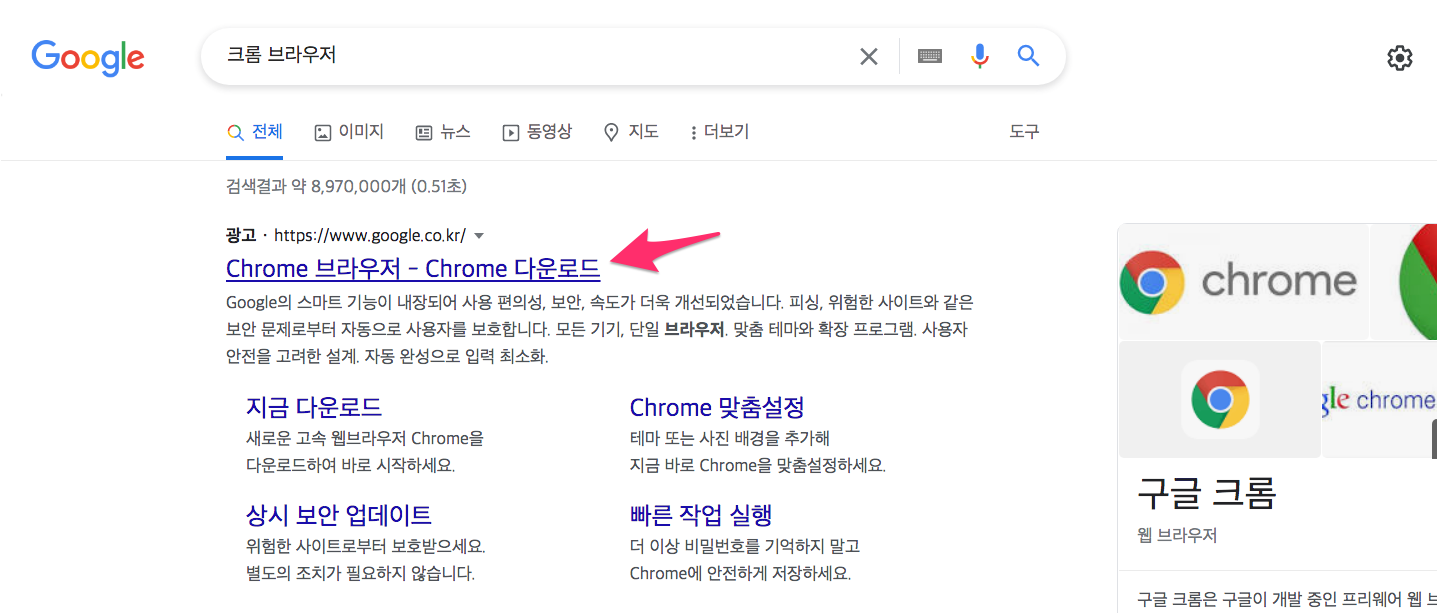
크롬 브라우저 다운로드 링크가 나오면 선택합니다.
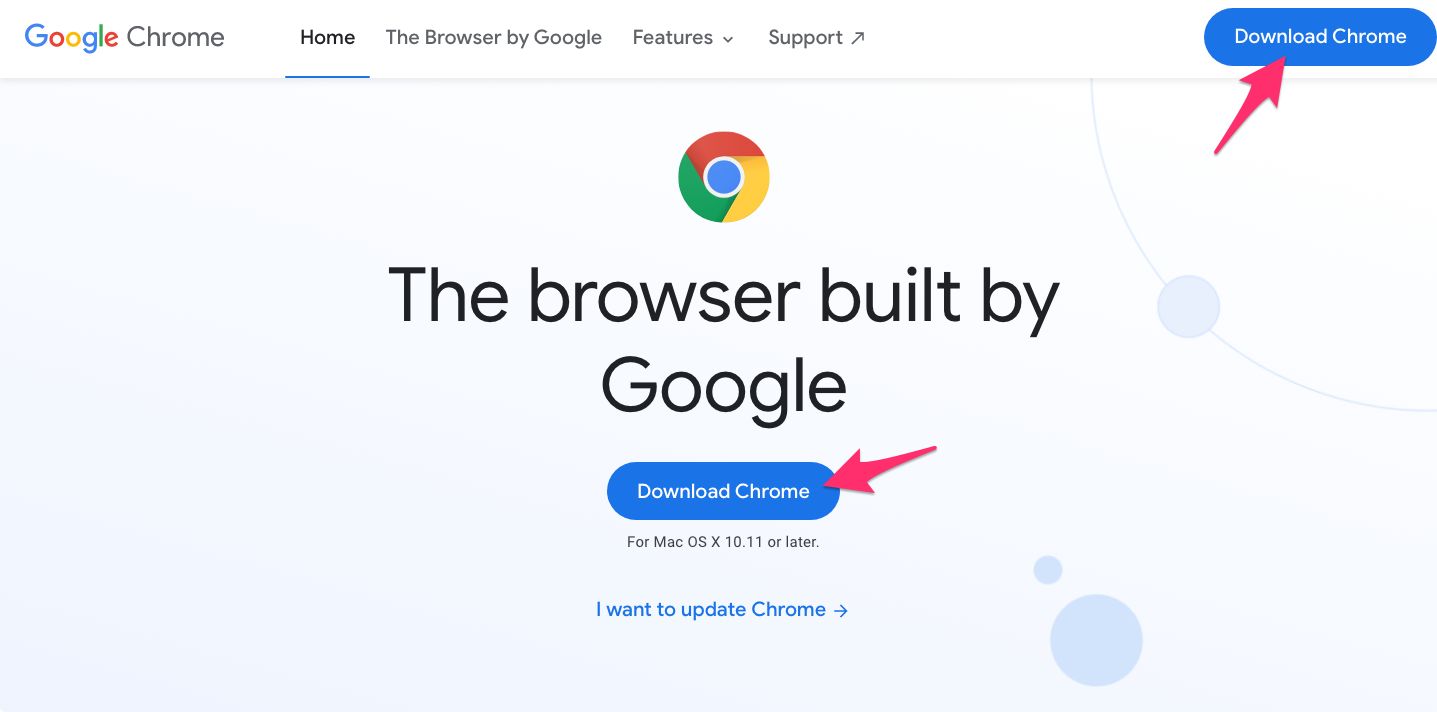
크롬 브라우저 사이트에서 중간이나 오른쪽 상단에 있는 Download Chrome를 선택해서 컴퓨터에 설치합니다.
로그인 및 동기화

크롬 브라우저를 실행하면 로그인을 해야 합니다.
혹시나 구글 회원이 아니시면 회원 가입을 하신 후에 오른쪽 상단에 프로필 아이콘을 선택합니다.
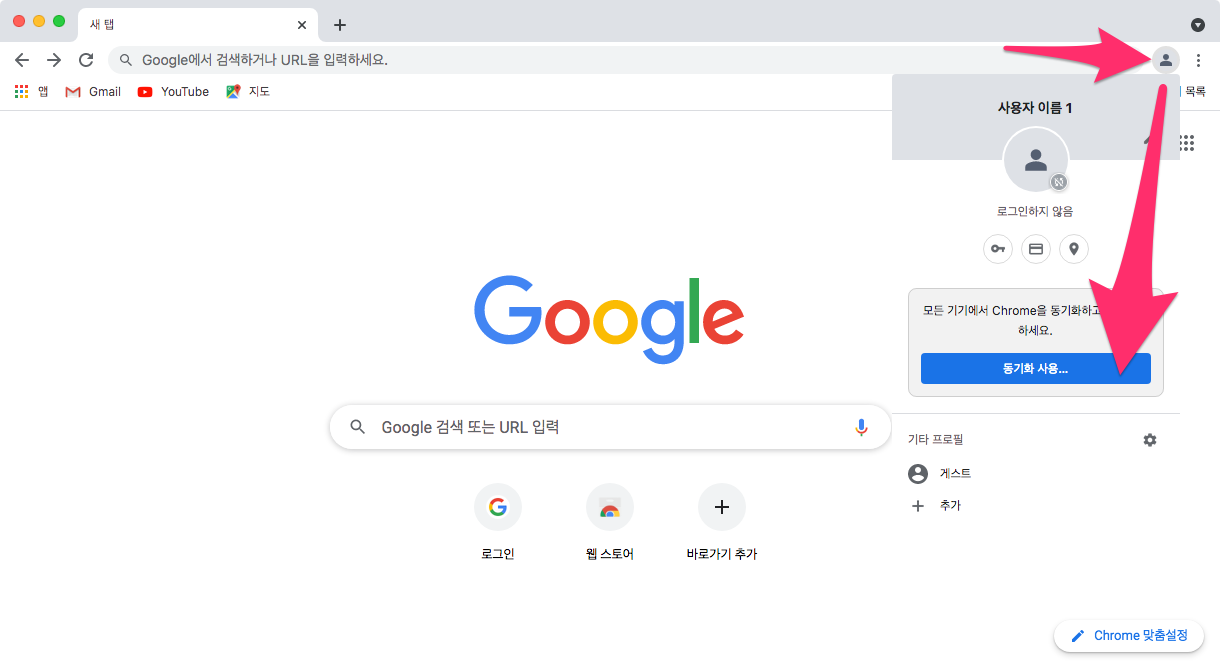
프로필 아이콘을 선택하면 로그인 창과 하단에 동기화 사용 버튼이 보입니다.
요즘같이 다수의 컴퓨터를 운영하고 있는 시대에는 동기화는 필수입니다.
크롬 브라우저에 동일한 계정을 로그인이 되면 내가 사용하고 있는 환경을 그대로 동기화하여 사용할 수 있기 때문입니다.


구글 계정으로 로그인합니다.

로그인이 마치면 동기화를 사용하시겠습니까? 라는 메시지가 나옵니다.
사용 버튼을 선택합니다.

동기화가 마치면 제가 평상시 사용하던 환경(바로가기, 북마크 등)대로 크롬 브라우저가 동기화가 됩니다.
크롬 확장 프로그램

개인적으로 크롬 브라우저의 가장 큰 장점은 확장 프로그램이라고 생각합니다.
단순한 인터넷 브라우저가 아닌 확장 프로그램을 설치하여서 다양한 기능이 가능합니다.
확장 프로그램에 대해서는 따로 글을 올리겠습니다.
크롬 오른쪽 상단에 설정 버튼을 선택한 후에 도구 더보기에서 확장 프로그램을 선택합니다.
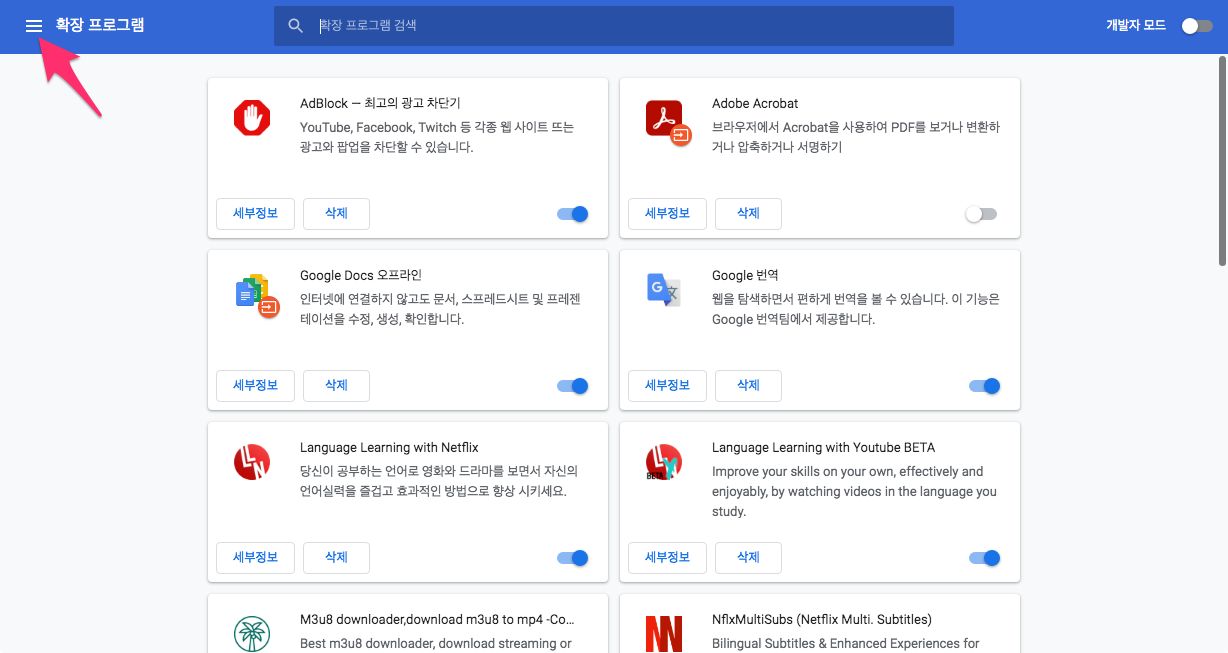
설치된 확장 프로그램 목록을 확인할 수 있습니다.
왼쪽 상단에 기본 메뉴를 선택합니다.

하단에 Chrome 웹 스토어 열기를 선택합니다.
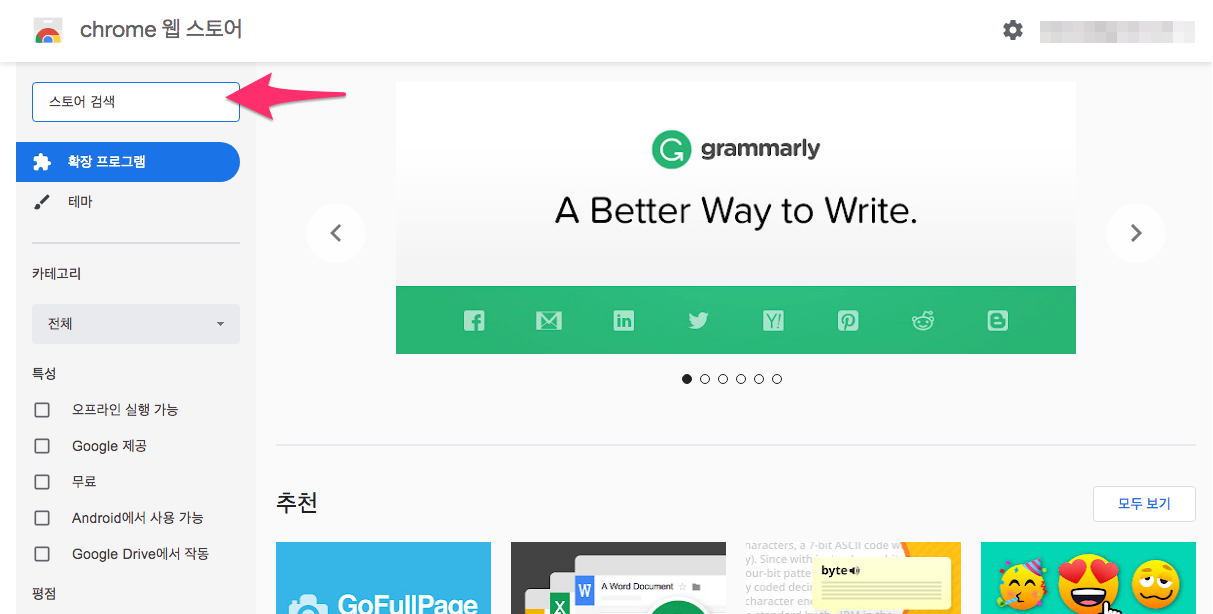
chrome 웹 스토어에는 2가지 메뉴인 확장 프로그램과 테마가 있습니다.
이곳에서 확장 프로그램과 테마를 검색하여 크롬 브라우저에 설치합니다.

또한 설치된 확장 프로그램은 오른쪽 상단에 퍼즐처럼 생긴 버튼을 선택하면 확인할 수 있습니다.
확장 프로그램 목록을 보면 이름 옆에 핀 아이콘과 추가 작업 버튼이 있습니다.
핀 아이콘을 선택하면 파란색으로 변경되면서 크롬 브라우저 오른쪽 상단에 고정되고 추가 작업 버튼을 선택하여 확장 프로그램에 대한 중지나 삭제 같은 추가 작업이 가능합니다.
도구

다시 크롬 오른쪽 상단에 설정 버튼을 선택한 후에 도구 더보기를 보면 확장 프로그램과 함께 인터넷 사용 기록 삭제, 작업 관리자, 개발자 도구가 있습니다.

작업 관리자를 선택하면 크롬 브라우저에서 실행되고 있는 작업을 확인할 수 있고 원하는 프로세스를 종료할 수 있습니다.

또한 개발자 도구를 이용하여 웹 페이지에 대한 소스 분석도 가능합니다.
설정

크롬 오른쪽 상단에 설정 버튼을 선택한 후에 설정으로 들어갑니다.
설정에는 다양한 크롬 브라우저의 설정을 변경할 수 있습니다.

나와 Google의 관계에서는 계정, 동기화, 프로필을 설정합니다.
그리고 북마크 및 설정 가져오기를 선택합니다.

크롬 브라우저 사용 전에 사용했던 브라우저가 있다면 북마크 및 설정 가져오기를 통하여 즐겨찾기/북마크를 가져오기 할 수 있습니다.
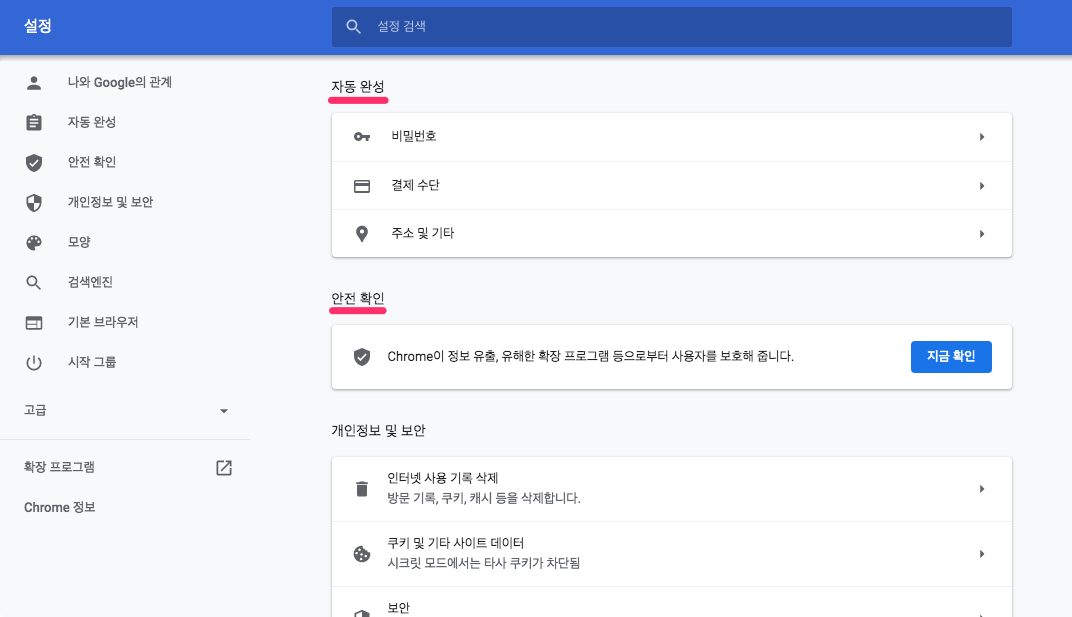
또한 비밀번호와 결제수단 주소 및 기타를 저장하여 자동으로 원하는 시점에서 불러올 수 있습니다.

개인 정보 및 보안에서는 인터넷 사용 기록 삭제를 선택합니다.

인터넷 사용 기록, 쿠키, 캐시 파일을 삭제할 수 있습니다.

모양에서는 크롬 브라우저의 테마, 홈 버튼 표시, 북마크바 표시 등을 설정합니다.

검색엔진에서는 원하는 서비스(Google, 네이버, Bing, Daum, Yahoo)를 선택합니다.
또한 기본 브라우저에서 Chrome이나 다른 인터넷 브라우저를 기본 브라우저로 설정할 수 있습니다.

고급에서는 언어를 비롯한 다양한 설정이 있습니다.
언어에서는 번역이나 맞춤법 검사를 설정할 수 있고 다운로드에서는 인터넷 검색 중 다운로드한 파일의 저장 위치를 변경하며 다운로드 전에 각 파일의 저장 위치 확인을 체크하면 다운로드할 때마다 저장 위치를 선택합니다.

또한 크롬 브라우저를 운영하다 보면 설정 초기화를 원한다면 설정을 기본값으로 복원을 선택하면 됩니다.
바로 가기

북마크 서비스도 있지만 홈 화면에서 바로가기를 따로 추가할 수 있습니다.
바로가기 추가를 선택합니다.
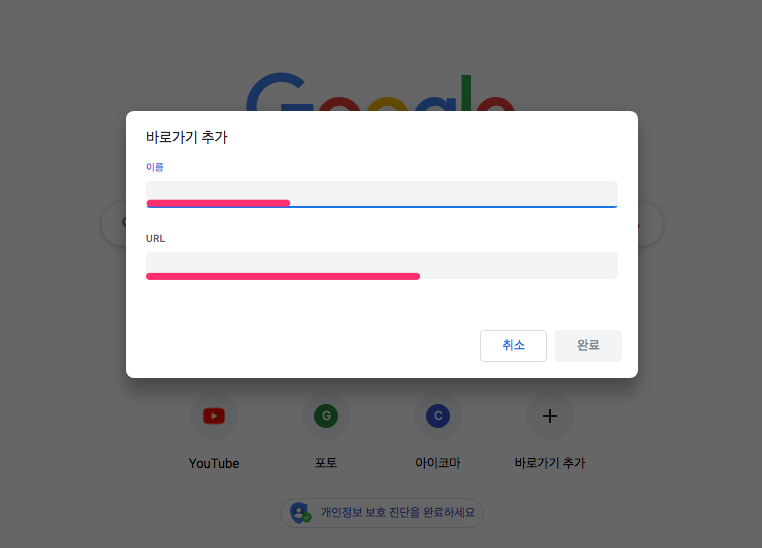
원하는 페이지의 이름과 URL를 기입하면 홈 화면에 추가됩니다.
오늘은 크롬 브라우저에 대한 기본적인 내용을 다루어 보았습니다.
다음에는 다양한 확장 프로그램과 인터넷 검색의 다양한 TIP에 대해서 알려드리겠습니다.

'TECH' 카테고리의 다른 글
| 비트윈 애플 기기 어댑터 접지 클립 사용 리뷰 (1) | 2021.09.16 |
|---|---|
| 크롬브라우저 확장프로그램 추천 (0) | 2021.07.12 |
| 구글 검색 연산자 (0) | 2021.07.03 |
| iPadOS 15 개발자 베타버전 (0) | 2021.06.13 |
| 마이크로소프트 렌즈: PDF 스캐너 (0) | 2021.06.13 |





댓글